Wie EXACT-Funktion in Microsoft Excel verwenden
In diesem Artikel erfahren Sie, wie Sie die EXACT-Funktion in Excel verwenden.
Mit einfachen Worten, diese Funktion gibt nur dann True zurück, wenn die Werte genau übereinstimmen.
Die EXACT-Funktion gibt True oder False zurück, basierend auf der genauen Übereinstimmung oder nicht.
Syntax:
=EXACT (“text1”, “text2”)
Text1: erster Wert Text2: zweiter Wert Lassen Sie uns diese Funktion anhand eines Beispiels verstehen.
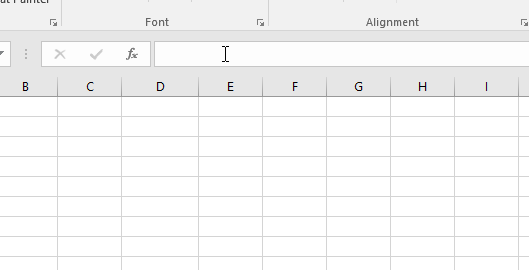
Die Formel gibt True zurück, da die beiden Texte genau gleich sind.
Hier haben wir eine Liste von Text 1 & Text 2.
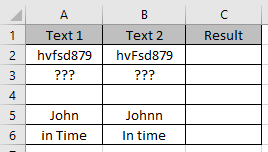
Verwenden Sie die Formel:
GENAU (A2, B2)
A2: erster Wert B2: zweiter Wert
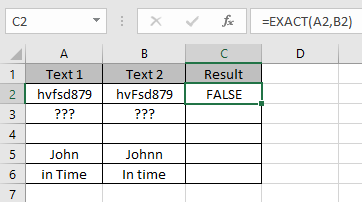
Wie Sie sehen, sind die Texte nicht genau. Es wird also False zurückgegeben.
Kopieren Sie die Formel mit der Tastenkombination Strg + D
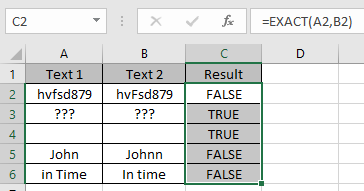
in die Zelle Wie Sie sehen können, gibt die EXACT-Funktion nur dann True zurück, wenn beide Werte genau übereinstimmen.
Ich hoffe, Sie haben verstanden, wie man die indirekte Funktion und die verweisende Zelle in Excel verwendet. Weitere Artikel zur Excel-Funktion finden Sie hier. Bitte zögern Sie nicht, Ihre Anfrage oder Ihr Feedback zu dem oben genannten Artikel zu äußern.
Beliebte Artikel:
link: / formeln-und-funktionen-einführung-der-vlookup-funktion [Verwendung der VLOOKUP-Funktion in Excel]
link: / tips-countif-in-microsoft-excel [Verwendung der COUNTIF-Funktion in Excel 2016]
link: / excel-formel-und-funktion-excel-sumif-funktion [Verwendung der SUMIF-Funktion in Excel]